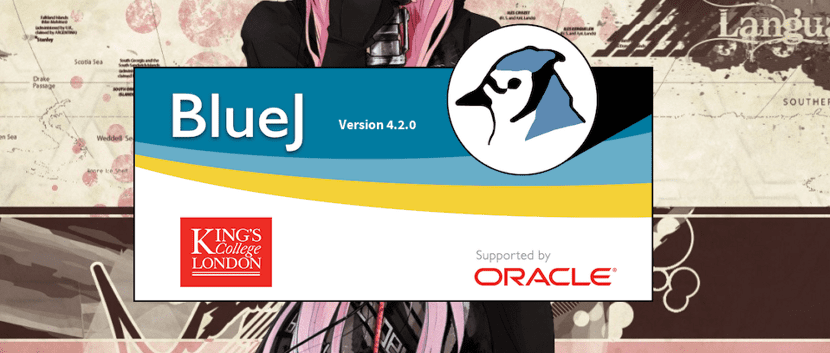
BlueJ est un environnement de développement intégré (SDI) conçu pour le langage de programmation Java, principalement à des fins éducatives, mais il convient également au développement de logiciels à petite échelle.
BlueJ a été développé pour soutenir l'enseignement et apprendre la programmation orientée objet et par conséquent, sa conception diffère des autres environnements de développement. L'écran principal montre graphiquement la structure de classe d'une application en cours de développement (dans un diagramme très semblable à UML) et les objets peuvent être créés et testés de manière interactive.
Combiné avec une interface utilisateur simple, Cette facilité d'interaction permet une expérimentation facile avec des objets en développement. Les concepts d'orientation des objets (classes, objets, communication via des appels de méthodes) sont représentés visuellement dans la conception d'interaction dans l'interface.
À Propos De BleuJ
BlueJ a un éditeur similaire à ce que pourrait être le bloc-notes ou d'autres éditeurs tels que Notepad.
Parmi ses principales caractéristiques, nous pouvons trouver les suivantes:
- Représentation orientée objet: les concepts de classes et d'objets sont présentés visuellement.
- Simplicité de l'interface: L'interface utilisateur graphique est plus simple que dans les environnements professionnels à grande échelle, et donc plus facile à apprendre.
- Interaction avec les objets: Les programmeurs peuvent expérimenter des objets en les créant dans le banc d'objets et en utilisant des méthodes individuelles de manière interactive (y compris le passage de paramètres et l'inspection des résultats).
- Le «Code Pad»: Le pavé de code est un outil qui évalue instantanément les expressions et les phrases arbitraires écrites en Java.
- Les tests de régression: BlueJ prend en charge les tests de régression grâce à son intégration avec JUnit. En plus des classes d'écriture manuscrite JUnit, des tests interactifs peuvent être enregistrés et des cas de test JUnit peuvent être créés à partir d'eux.
- Soutien au travail de groupe: BlueJ fournit un support simple pour le travail de groupe via un sous-ensemble de fonctionnalités CVS et Subversion.
- Prise en charge de Java ME: Les projets Java ME (Micro Edition) peuvent être développés et implémentés à partir de BlueJ.
- Système d'extension flexible: Les extensions (ou plug-ins) peuvent être développées à l'aide d'une API d'extensions publiques pour étendre les fonctionnalités de l'environnement de base du programme.
- Créer des fichiers Jar et des applets
Avant de passer au processus d'installation de cet IDE, il est important de se rappeler que puisque BlueJ fonctionne avec Java, nous devons avoir le JDK installé sur notre système.
Comment installer BlueJ IDE sur Linux?
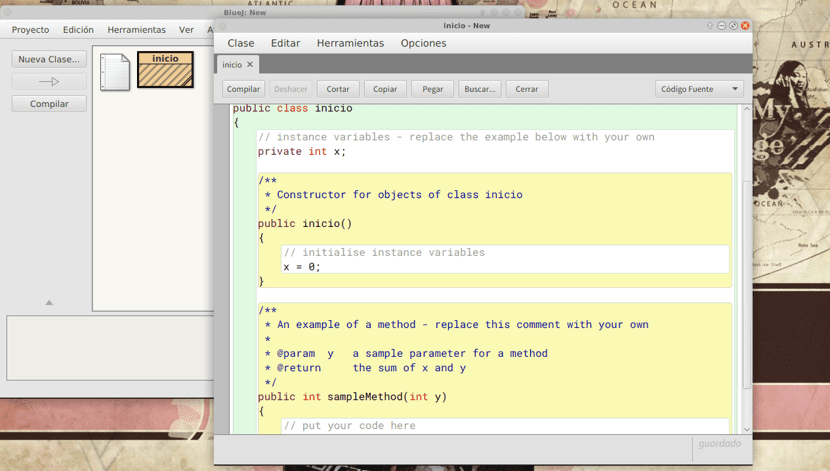
Pour ceux qui souhaitent pouvoir installer cet IDE sur leurs systèmes pIls peuvent le faire en suivant les instructions que nous partageons ci-dessous.
LLes développeurs BlueJ nous fournissent officiellement un package deb. Donc, si vous êtes un utilisateur d'une distribution basée sur Debian 9 ou Ubuntu 18.10, vous devez télécharger ce paquet depuis le site officiel du projet.
Nous pouvons nous soutenir à l'aide de la commande wget, pour cela, nous allons ouvrir un terminal et y taper ce qui suit:
wget https://www.bluej.org/download/files/BlueJ-linux-420.deb
Terminé le téléchargement du package nous pouvons l'installer avec notre gestionnaire de paquets préféré ou depuis le terminal lui-même avec la commande suivante:
sudo dpkg -i BlueJ-linux-420.deb
Enfin, en cas de problèmes avec les dépendances applicatives, nous pouvons les résoudre en exécutant la commande suivante dans le terminal:
sudo apt -f install
Installation depuis Flatpak
Maintenant, une autre méthode avec laquelle vous pouvez installer cet IDE dans votre distribution Linux au cas où vous n'êtes pas un utilisateur d'un dérivé de Debian ou Ubuntu, consiste à utiliser les packages Flatpak.
Par conséquent, pour effectuer l'installation par ce moyen, il est nécessaire que vous ayez le support ajouté à votre distribution.
Dans un terminal, nous allons taper la commande suivante pour installer l'EDI:
flatpak install --user https://flathub.org/repo/appstream/org.bluej.BlueJ.flatpakref
Installation à partir de JAR
Enfin, un autre demi pPour pouvoir utiliser BlueJ, c'est en téléchargeant son package JAR avec lequel son utilisation est possible. La seule exigence est que votre système prenne en charge JAVA.
Nous le téléchargeons depuis le terminal avec:
wget https://www.bluej.org/download/files/BlueJ-generic-420.jar
Et double-cliquez simplement sur le fichier pour l'exécuter.